È arrivato macOS 10.15 Catalina e non vedete l'ora di aggiornare il vostro Mac a quest'ultima versione del sistema operativo per esplorare le magnifiche funzionalità che ne derivano. Dopo l'aggiornamento a macOS 10.15, è possibile che si verifichi uno sfarfallio dello schermo con macOS 10.15. Lo sfarfallio dello schermo dopo l'aggiornamento alla versione 10.15 può essere evidente durante la riproduzione di video di YouTube, nel menu del Mac o può persino interessare il monitor esterno. Anche se lo sfarfallio dello schermo dopo l'aggiornamento alla versione 10.15 può essere comune, non significa che si debba stare tranquilli. È invece necessario cercare una soluzione per lo sfarfallio dello schermo di macOS 10.15, come quella che vi verrà mostrata in questo articolo.
8 metodi per risolvere gli sfarfallii dello schermo su macOS 10.15
Problemi di sfarfallio dello schermo di macos 10.15
Indipendentemente dal dispositivo Mac utilizzato, che si tratti di Macbook Pro, Macbook Air o iMac, dopo l'aggiornamento alla versione 10.15 è possibile che si verifichi uno sfarfallio dello schermo. Preoccupati, potreste pensare di cambiare lo schermo del vostro Mac pensando che si tratti di una soluzione per lo sfarfallio dello schermo di macOS 10.15. Tuttavia, cambiare lo schermo del Mac nel tentativo di risolvere un problema di schermo tremolante non è la soluzione e potrebbe addirittura peggiorare la situazione.
Lo sfarfallio dello schermo dopo l'aggiornamento a macOS 10.15 è evidente forse quando si utilizza il Terminale toccando alcuni tasti. Sullo schermo appariranno linee multicolori casuali. Lo sfarfallio dello schermo 2019 su MacBook pro 10.15 o MacBook Air è caratterizzato da un rumore su uno sfondo bianco e nero. In questo caso, si verifica spesso quando si collega un normale schermo VGA o DVI.
La domanda che ci si pone è: cosa causa questo sfarfallio dello schermo su macOS Catalina 10.15 ? Il problema è associato all'aggiornamento macOS Catalina 10.15, che è più che altro un problema di software. Tenendo presente questo, come si risolvono gli sfarfallii dello schermo dopo l'aggiornamento a macOS 10.15 ?
Passaggi per risolvere gli sfarfallii dello schermo su macOS 10.15
Ecco una guida passo-passo che vi permetterà di risolvere il problema dello sfarfallio dello schermo su macOS 10.15.
- Fase 1 : per prima cosa, riavviare il Mac accedendo al menu "Apple" e facendo clic su "Restart".
- Fase 2 : aggiornare il sistema operativo del Mac.
- Fase 3 : Da qui è necessario ripristinare SMC (System Management Controller). I passaggi necessari variano a seconda del tipo di Mac in uso. Se si utilizza una batteria rimovibile, è necessario spegnere il computer e scollegare l'adattatore di alimentazione Magsafe. Quindi, rimuovere la batteria, tenere premuto il pulsante di accensione per 5 secondi e rilasciarlo. Da qui, è possibile collegare l'adattatore di alimentazione Magsafe, la batteria e accendere il computer.
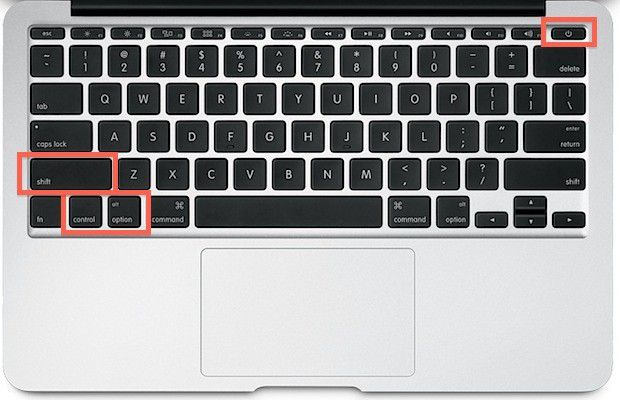
- Fase 4. È inoltre necessario resettare la NVRAM (o PRAM). Per farlo, spegnere prima il computer. Quando si riavvia, tenere premuto contemporaneamente Option+ Command+ O+ R per alcuni secondi e il dispositivo si riavvierà.
- Fase 5. Se si utilizza un MacBook Pro, andare in "System Preferences" e selezionare "Energy Saver". A questo punto, cercare l'opzione "Automatic Graphics Switching" e deselezionarla. Ricordate che questa opzione non è disponibile sui Mac Air.

- Fase 6. È possibile diagnosticare lo sfarfallio dello schermo in modalità sicura. Per accedere alla modalità sicura, chiudete prima tutte le applicazioni in esecuzione sul computer e spegnete normalmente il Mac. A questo punto, è necessario riavviare il Mac tenendo premuto il pulsante di accensione e il tasto shift fino alla comparsa del logo Apple. Rilasciare il pulsante di accensione e continuare a premere il tasto shift finché non appare la finestra di login. A questo punto, è possibile rilasciare il tasto shift, poiché ora si è in modalità sicura.
A questo punto, la schermata tremolante dovrebbe essere scomparsa. A questo punto, è possibile riavviare normalmente il computer e lo schermo sfarfallante di macOS 10.15 sarà fisso. - Fase 7. Se i passaggi sopra descritti non hanno impedito lo sfarfallio dello schermo del Mac, potete provare a disinstallare l'applicazione Firefox. Secondo alcuni utenti, la disinstallazione e la reinstallazione del browser Firefox sono la soluzione per lo sfarfallio dello schermo di macOS 10.15.
- Fase 8. Se avete provato tutte le soluzioni di cui sopra per lo sfarfallio dello schermo di macOS 10.15 e lo schermo del vostro Mac continua a sfarfallare, potete provare quest'ultima opzione. Provare a creare un nuovo account utente. È possibile farlo andando in "System Preferences", selezionando "Users and Groups", quindi facendo clic su Nuovo account utente e creando l'account. In questo modo lo schermo non dovrebbe più sfarfallare, ma se l'errore persiste, eliminare l'account utente appena creato.

Se avete provato tutti gli 8 metodi di cui sopra per fermare lo sfarfallio dello schermo dopo l'aggiornamento alla versione 10.15 e non avete avuto successo. Allora il problema non è un problema di software ma di hardware. Visitate il negozio Apple più vicino a voi e chiedete aiuto.
Il miglior editor PDF per macOS 10.15
Ora che avete risolto il problema dello sfarfallio dello schermo 2019 di MacBook pro 10.15, Macbook Air o qualsiasi altro dispositivo Mac, dovete installare un software PDF per gestire i vostri file PDF. Il miglior editor PDF economico e compatibile con macOS 10.15 è PDFelement per Mac. Questo strumento PDF è completamente personalizzato per soddisfare tutte le esigenze dei PDF. È un software professionale che consente di creare, modificare, convertire e condividere file PDF con colleghi e amici in modo efficace.
Di seguito una panoramica di alcune delle sue caratteristiche principali.
- La sua funzione di editing consente di modificare testi, immagini, link, annotare, evidenziare testi e segnalibri.
- Può creare file PDF unendo file PDF esistenti, da documenti vuoti, cattura dello schermo e cattura della finestra.
- È dotato di tecnologia OCR per consentire la scansione di file PDF basati su immagini in PDF modificabili e convertibili.
- Converte i file PDF in diversi formati di file: Word, PowerPoint, HTML, EBUP, Excel e immagini.
- Consente di compilare e creare moduli compilabili.
- È in grado di proteggere i PDF con password personalizzate o con firme digitali.
- È possibile aggiungere facilmente bates, numerazioni, intestazioni, piè di pagina e filigrane ai file PDF.
- Un visualizzatore di PDF affidabile.
 100% sicuro garantito | senza pubblicità | prova gratuitia delle funzioni AI
100% sicuro garantito | senza pubblicità | prova gratuitia delle funzioni AI

Salvatore Marin
staff Editor
Comment(s)